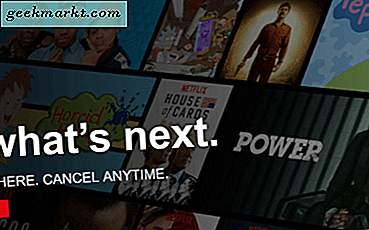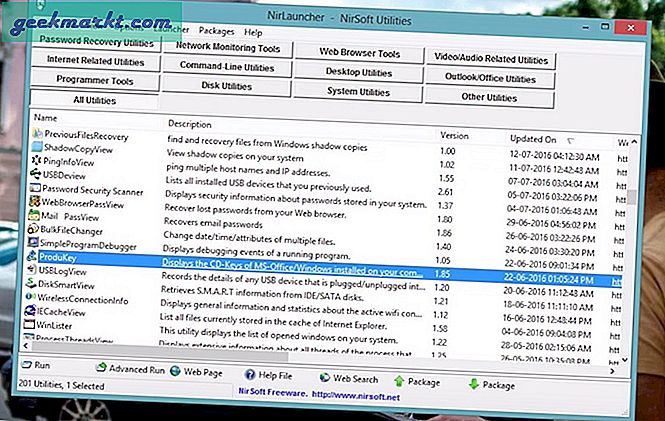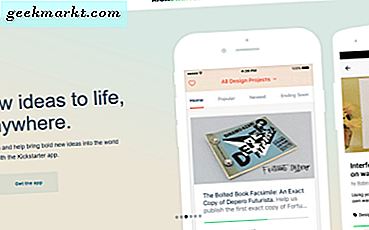Het zijn 2021 en modulaire productiviteitsoplossingen zoals Notion, Coda, Milanote en Roam Research nemen de gebruikelijke werkruimte van de teams over. De functionaliteiten en het gebruiksgemak van Trello, Asana en Jira zijn echter nog steeds ongeëvenaard. Van al deze tools zijn zowel Notion als Asana twee van de meest populaire tools om projecten te beheren.
Begrip versus Asana
Op het eerste gezicht zul je merken dat Notion en Asana identiek zijn in termen van projectmanagementcapaciteiten. Maar graaf dieper, en je zult een zee van verschillen zien tussen de twee oplossingen. Als je in de war raakt tussen Notion en Asana, lees dan de onderstaande vergelijking om de perfecte te vinden projectmanagementtool voor uw team.
Cross-platform beschikbaarheid
De beschikbaarheid van meerdere platforms is erg belangrijk als het gaat om apps voor projectbeheer. Uw teamleden bevinden zich mogelijk op verschillende platforms en sommigen geven er misschien de voorkeur aan om taken onderweg op mobiele apparaten te beheren en te bekijken.
Notion is beschikbaar op iOS, Android, Mac, Windows en internet. Om een naadloze ervaring op verschillende platforms te bieden, gebruikt het bedrijf dezelfde gebruikersinterface op mobiel, pc en internet.
De mobiele apps van Notion zijn echter een grote teleurstelling. In plaats van native te zijn, zijn het in wezen webwrappers en kost het te veel tijd om eenvoudige taken uit te voeren.
Asana heeft native apps voor Android en iOS. U moet de webversie op een desktop gebruiken. Ik hoop dat het bedrijf in de toekomst een native Mac-app met Catalyst zal brengen. Jira heeft het al gedaan, dus waarom kan Asana dat niet?
Gebruikersomgeving
Notion biedt vooraf een gigantisch leeg canvas. U kunt helemaal opnieuw organiseren of sjablonen gebruiken om aan de slag te gaan.
De belangrijkste opties, zoals pagina's en subsecties, staan aan de linkerkant. Het ding over Notion is dat het niet elk UI-element en bewerkingsoptie naar de gebruiker gooit. De belangrijkste opties zijn beschikbaar zodra u het ‘/‘ commando gebruikt. Door nuttige Notion-opdrachten uit het hoofd te leren, kunt u later tijd besparen.

U zult direct vanuit de gebruikersinterface een andere benadering opmerken tussen Asana en Notion. Asana biedt verschillende sjablonen om aan de slag te gaan. Op basis van uw wensen kunt u een relevant sjabloon kiezen.

Al uw taken, doelen, portfolio en teamleden bevinden zich in het linkerdeelvenster. Ik hou van de aanpak van Asana hier.
Project- en taakbeheer
Laten we het hebben over de olifant in de kamer. U zult waarschijnlijk kiezen tussen Notion en Asana op basis van hun project- en taakbeheermogelijkheden.
Je kunt to-do-lijsten maken over Notion en Asana. Dat vermindert uw afhankelijkheid van het voortdurend verplaatsen van lijsten van andere to-do-apps zoals Todoist of TickTick.
U moet projectmanagementsjablonen gebruiken op Notion. U kunt dergelijke sjablonen vinden in de Notion Template Gallery en er een kiezen op basis van uw vereisten.

De Roadmap- en Wekelijkse agendasjablonen van Notion zijn twee van mijn favorieten uit de lijst. Ze zijn geschikt om kleine projecten te beheren en ik raad iedereen nederig aan om ze uit te proberen.
U kunt lopende projecten bijhouden, problemen toevoegen, tags integreren, ze delen met een teamlid en meer. Niet alleen dat, maar men kan ook op het tabblad tikken en alle details erover bekijken.
De tijdlijnweergave van Notion is een andere databaseweergave die u kunt gebruiken om dezelfde informatie op veel manieren te visualiseren. Het bouwt voort op het klassieke Gantt-diagram, alleen met veel meer flexibiliteit en maatwerk. U kunt bijvoorbeeld één database hebben met al uw technische projecten, met een tijdlijnweergave die laat zien hoe lang het duurt om te bouwen en wanneer ze worden gelanceerd.

Met Asana kunt u collega's uitnodigen voordat u een project maakt. U kunt altijd meer uitnodigen via de sjablonen.
In het onderstaande voorbeeld heb ik de Team Brainstorm-sjabloon gekozen om alles te regelen. Hier is hoe men details kan toevoegen.

Standaard gaat u naar een projectoverzicht in Kanban-stijl. De echte kracht ligt in het bovenste lint. Hier zijn de opties waarmee u kunt spelen.
De lijstweergave zal de projectdetails in de lijst veranderen. Het tabblad Tijdlijn toont de lopende projecten in een tijdlijngrafiek - het is een betaalde functie (waarover later meer).
U kunt taken ook in een agendaweergave bekijken. Vanuit het onderdeel Voortgang kan men de voortgang van het project aankondigen. U kunt het gesprek starten, taken toevoegen en meer leden uitnodigen vanuit elke sjabloon.

Met Asana kunt u zoveel sjablonen toevoegen als u wilt aan één project. De meeste teams houden vast aan het Product Project Plan en Bug Tracking-sjabloon om de projecten te beheren.
Lees ook: Notion vs Airtable - Welke modulaire productiviteitsapp moet u gebruiken
Kenmerken
Notion kan uw ultieme werkruimte zijn om de informatie en het werk van uw teams te organiseren. U kunt een abonnementstracker, financiële tool, pagina voor het bijhouden van boeken en meer bouwen. De mogelijkheden zijn eindeloos.
Mijn favoriete functie van Asana is Rules. Het werkt als automatisering in de software. U kunt de regels maken op basis van uw vereisten.
U kunt regels instellen, zoals: wanneer een teamlid een taak in beoordelingstabblad verplaatst, wordt het kwaliteitscontroleteam automatisch getagd en op de hoogte gehouden van de voortgang.

Een ander voorbeeld - tags. Stel dat u een taak heeft getagd als prioriteit 1, dan wordt de hoofdbeheerder automatisch getagd en op de hoogte gesteld. U voegt een Design-tag toe, en dan wordt de design lead gealarmeerd over de wijziging.
Prijs
Notion is volledig gratis voor persoonlijk gebruik. Wat betreft het delen van teams, kunt u maximaal 5 gebruikers voor een team uitnodigen. De betaalde abonnementen beginnen bij $ 4 per lid per maand.
De prijzen van Asana beginnen vanaf $ 11 / lid per maand. Het is aan de hogere kant, maar je krijgt ook functies zoals tijdlijnweergave, agendaweergave (deze is erg handig) en regels.
Beheer projecten als een professional
Notion werkt het beste als een persoonlijke wiki. Wat betreft projectmanagement, raad ik het aan voor kleine teams en basisprojecten. Voor een groot team met meer dan vijftig leden en een complex project zou ik adviseren om met Asana te gaan.